正当防卫4怎么改中文 正当防卫4如何改中文
更新时间:2024-02-27 16:13:43来源:巨侠游戏浏览量:
正当防卫4怎么改中文?正当防卫4是一款很热血的动作游戏,拥有丰富的玩法和内容,玩家可以在游戏中找到语言的设置功能,选择自己习惯的语言来进行设置,将游戏修改成为是中文或者英文以及日文等等各种语言,玩起来更方便。下面,小编就和大家一起分享正当防卫4如何改中文!
具体方法:
1.首先,我们双击打开我的电脑。
 2.选择C盘。
2.选择C盘。
 3.选择用户。
3.选择用户。
 4.接下来选择你自己使用的用户名,一般为Administrator。
4.接下来选择你自己使用的用户名,一般为Administrator。
 5.找到appdata,选择local。
5.找到appdata,选择local。
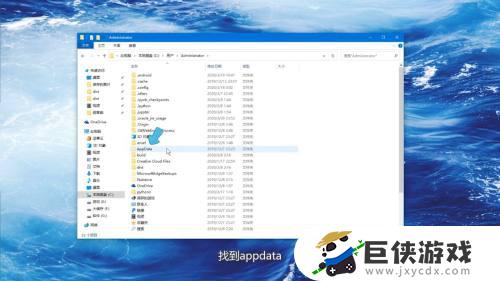 6.找到EpicGamesLauncher文件夹,选择saved。
6.找到EpicGamesLauncher文件夹,选择saved。
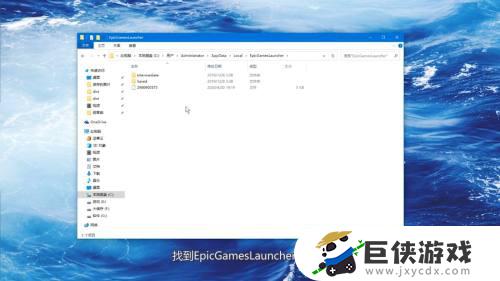 7.选择第一个config。
7.选择第一个config。
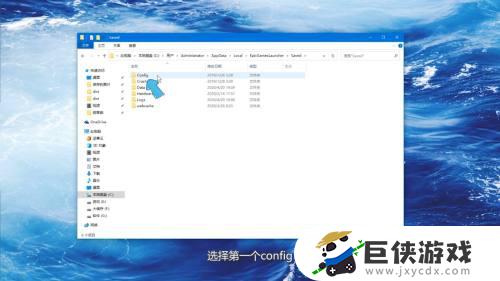 8.再选择windows。
8.再选择windows。
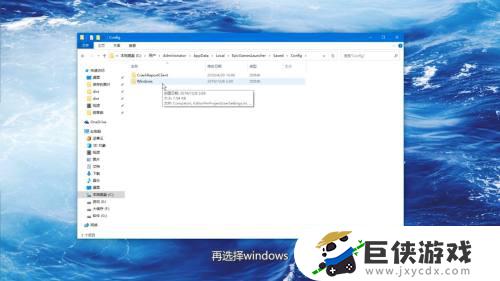 9.双击打开GameUserSettings文件。
9.双击打开GameUserSettings文件。
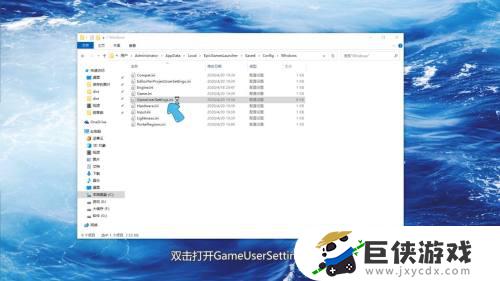 10.在记事本的末尾添加
10.在记事本的末尾添加
[Internationalization]
Culture=zh-Hans。
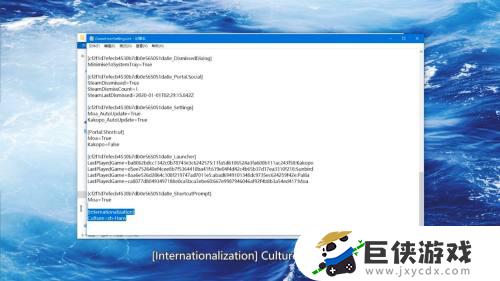 11.然后进行保存记事本并关闭。
11.然后进行保存记事本并关闭。
 12.这个时候重启epic,一定要重启。
12.这个时候重启epic,一定要重启。
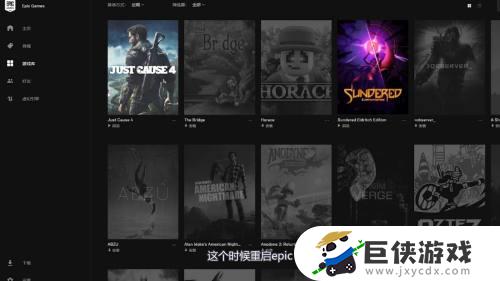 13.再打开游戏的时候,正当防卫4就变成中文了。
13.再打开游戏的时候,正当防卫4就变成中文了。
 以上就是正当防卫4怎么改中文的全部内容了,希望能帮到小伙伴们。
以上就是正当防卫4怎么改中文的全部内容了,希望能帮到小伙伴们。
相关阅读
- 正当防卫4如何修改中文 正当防卫4修改中文教程
- 正当防卫3如何调中文 正当防卫3怎样调中文
- ps4游戏名字怎么改成中文 ps4游戏名字如何改成中文
- 使命召唤16怎么改中文 使命召唤16如何改中文
- 《巫师4》中文版发行时间 《巫师4》中文版什么时候上线
- 古墓丽影怎么改中文 古墓丽影如何改中文
- 《绝区零》第十层防卫战怎么打 《绝区零》防卫战第十层攻略
- 看门狗军团改中文教程 看门狗军团怎么改中文
- 绝区零倒带侦探解密攻略 绝区零倒带侦探任务怎么过
- 龙之信条2鸣潮洞穴宝箱具体位置 龙之信条2鸣潮洞穴宝箱在哪里
- 《像素战神》熊猫武士技能全解析 《像素战神》熊猫武士怎么玩
- 原神玛薇卡圣遗物搭配推荐 原神玛薇卡圣遗物如何搭配
热门文章
- 花样联盟电视版钻石礼包码永久 花样联盟电视版钻石礼包码2023全新分享
- 光遇怎么查询加好友的时间 光遇如何查询加好友的时间
- 英雄联盟手游好友变成匿名用户怎么操作 英雄联盟手游好友变成匿名用户如何操作
- steam电脑聊天记录怎么删除 steam电脑版怎么删除聊天记录
- 城堡战争电视版礼包码2024最新 城堡战争电视版礼包码十月真实有效
- 格拉涅亚要塞宝箱五个地点位置 格拉涅亚要塞宝箱五个地点分享
- 方舟生存进化简易饲料代码大全 方舟生存进化有哪些饲料代码
- 碧蓝航线图鉴怎么看 碧蓝航线图鉴如何看
- 方舟进化生存低温仓代码是什么 方舟进化生存低温仓代码说明介绍
- 世界征服者4礼包码大全 世界征服者4礼包码2023真实有效
猜您喜欢
最新手机游戏
- 1
- 2
- 3
- 4
- 5
- 6
- 7
- 8
- 9
- 10



















